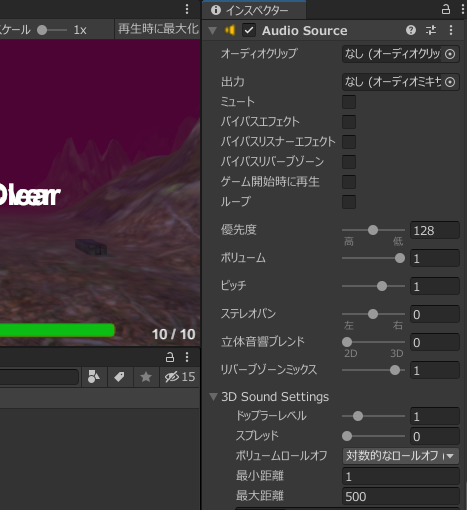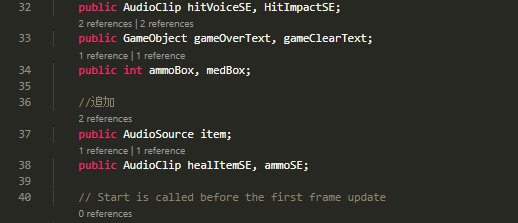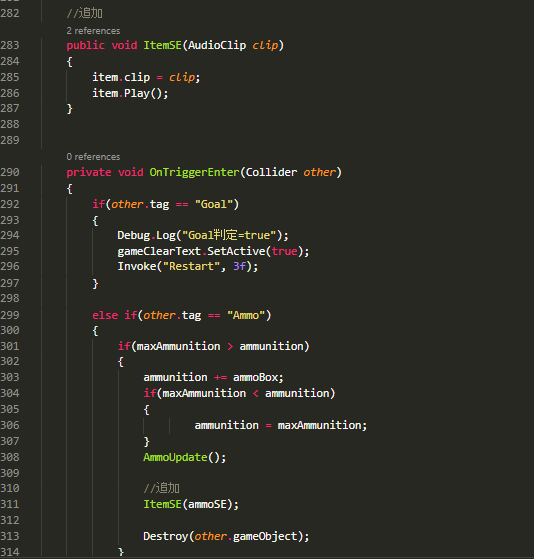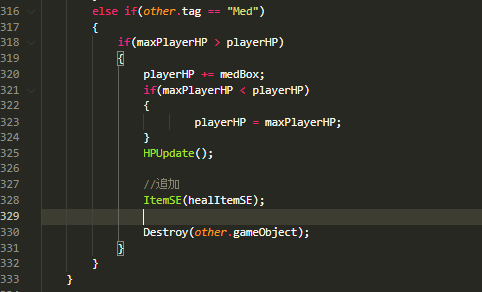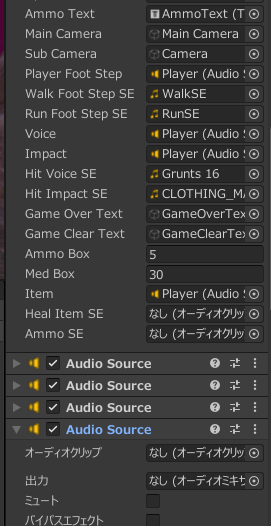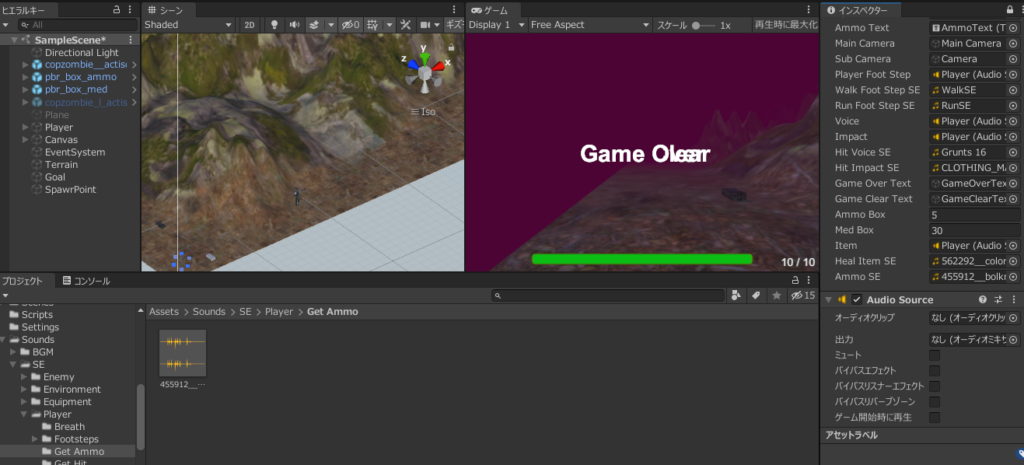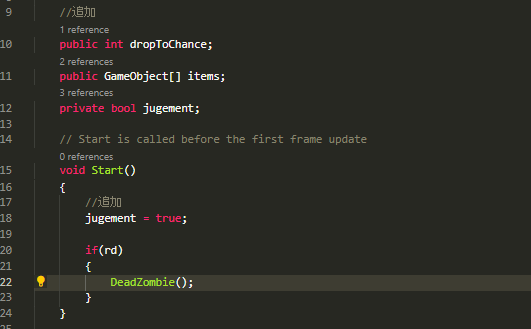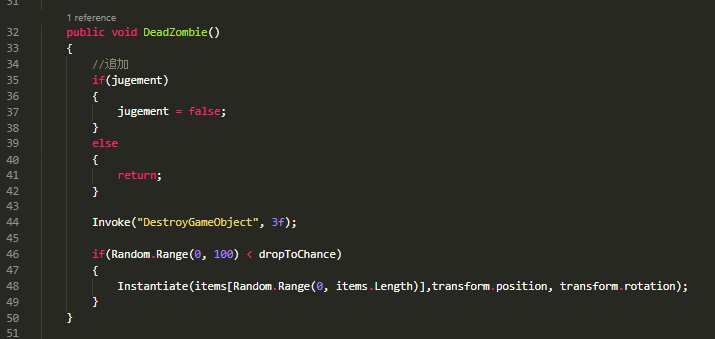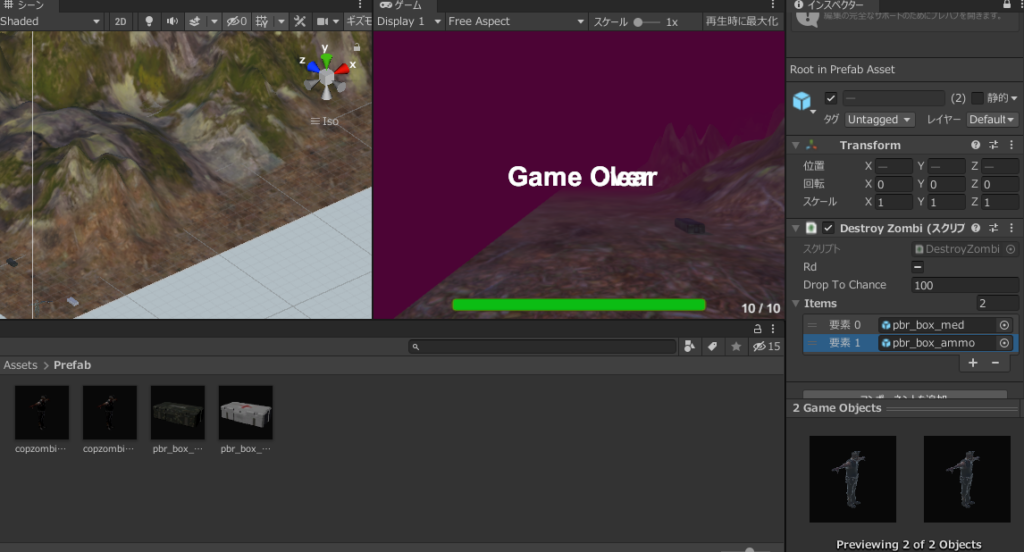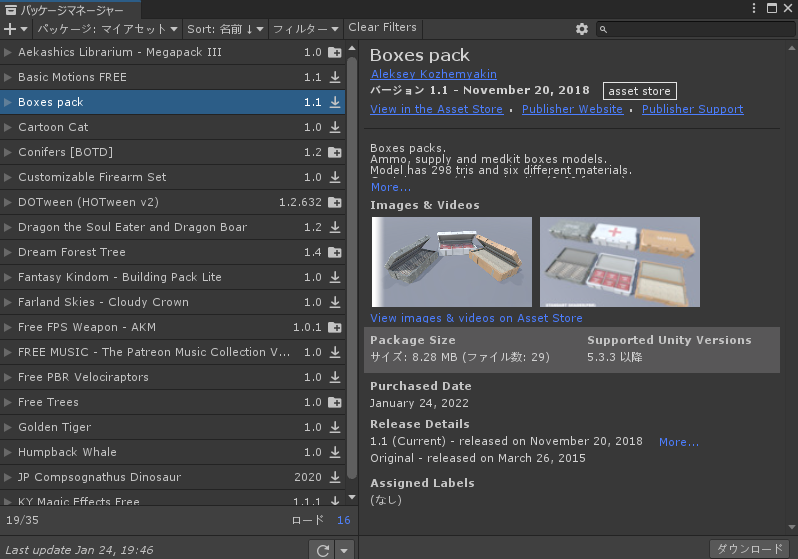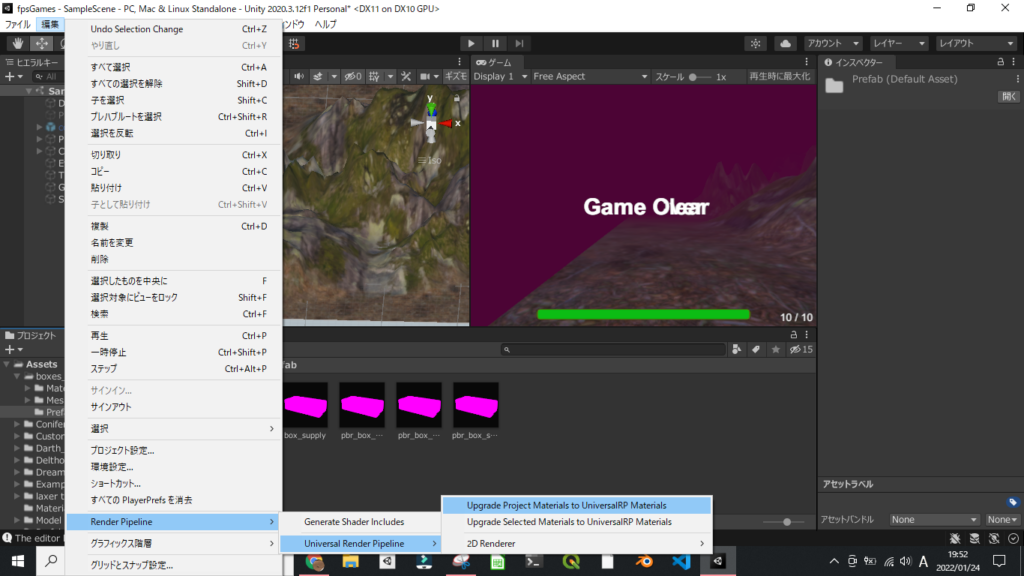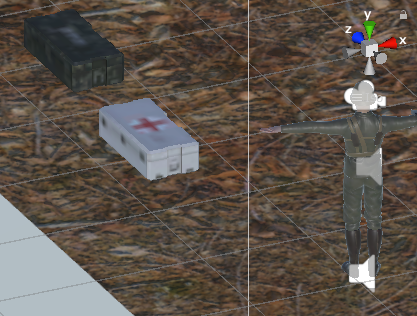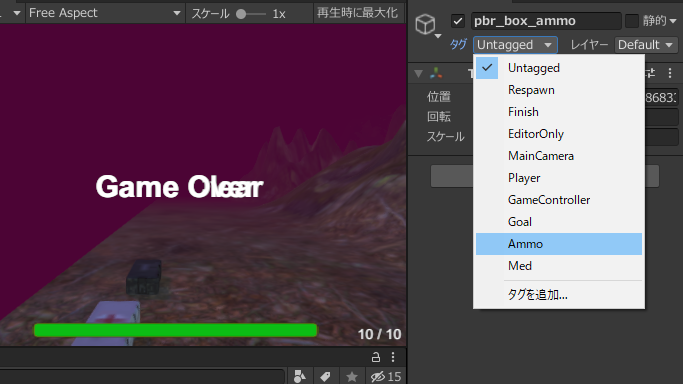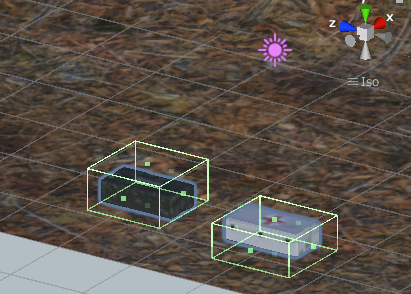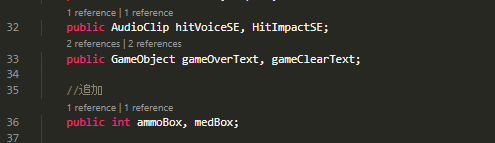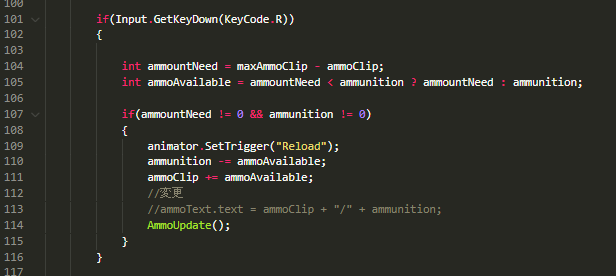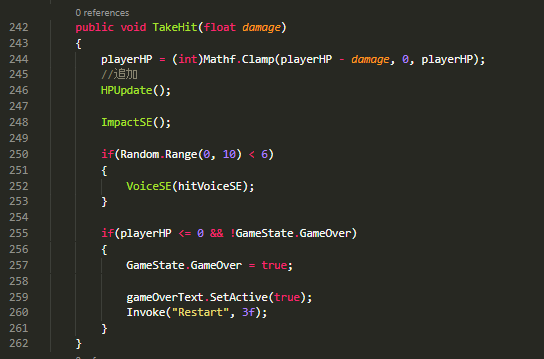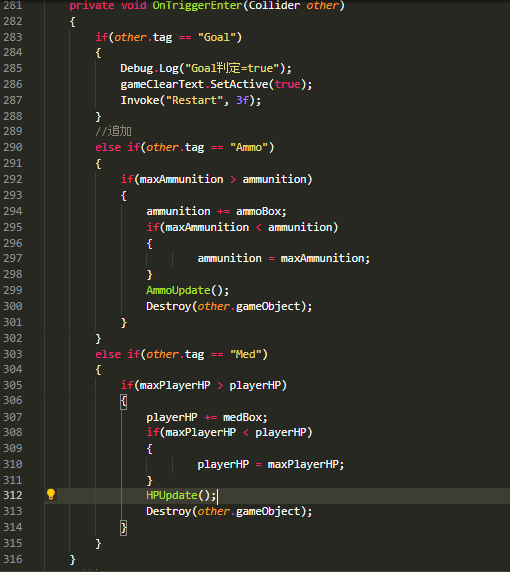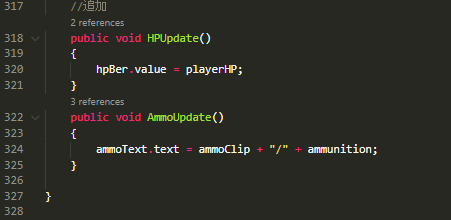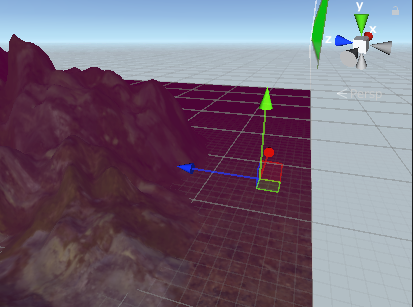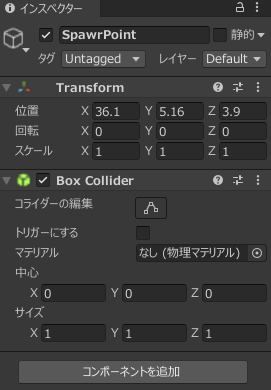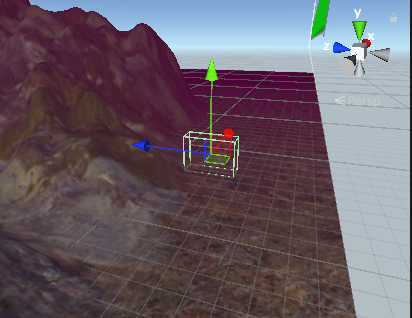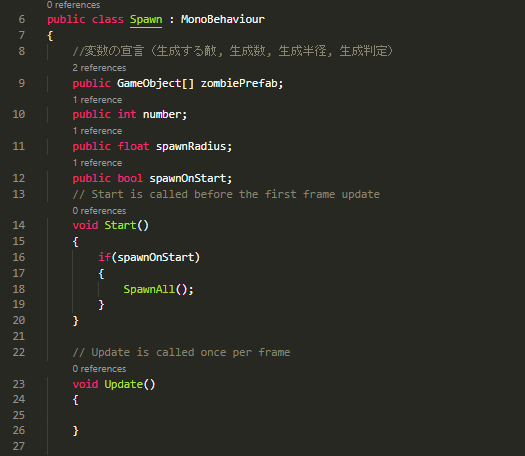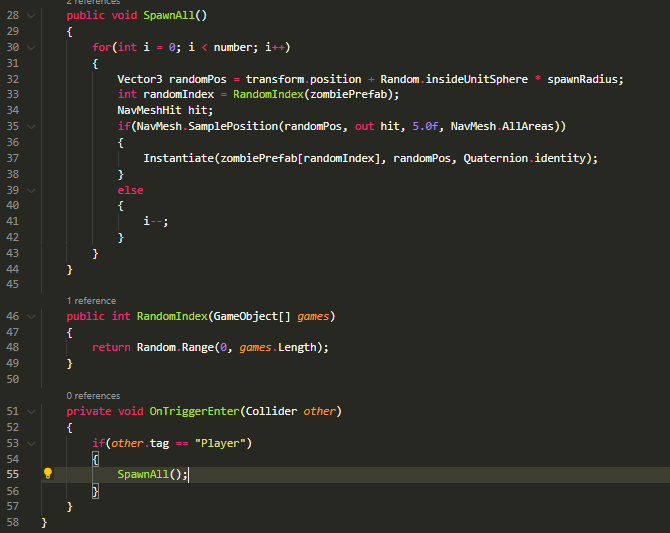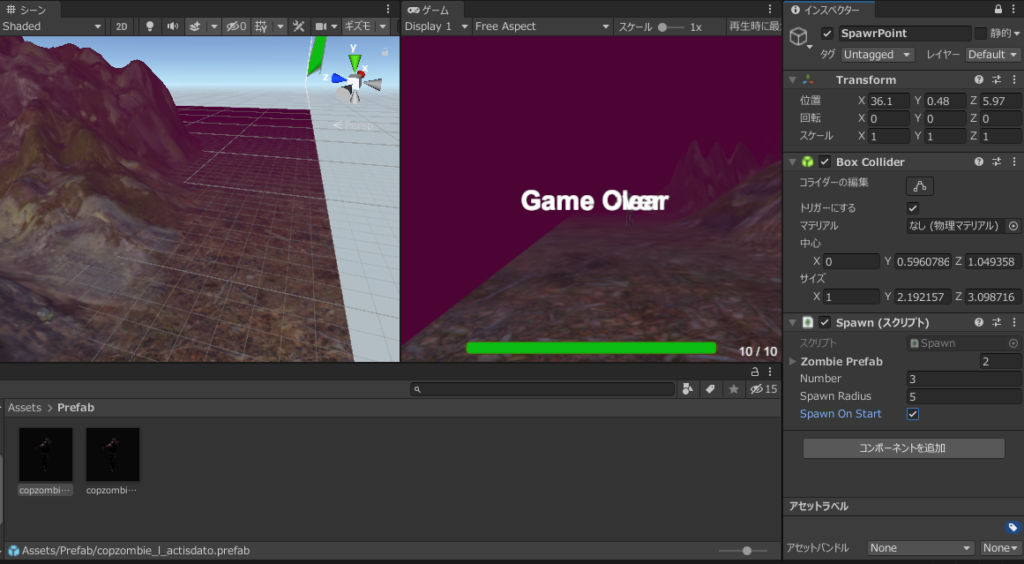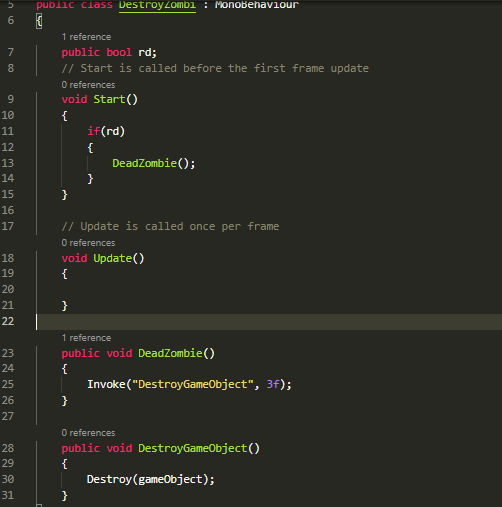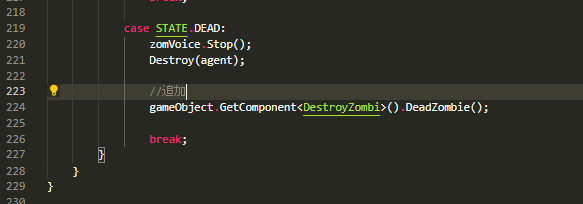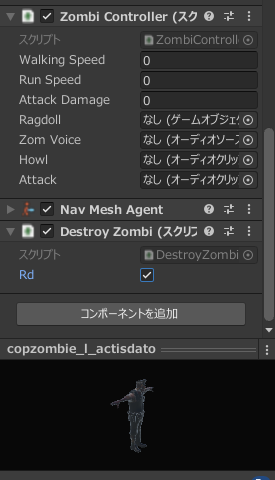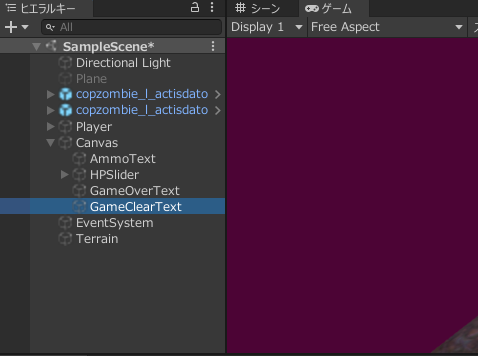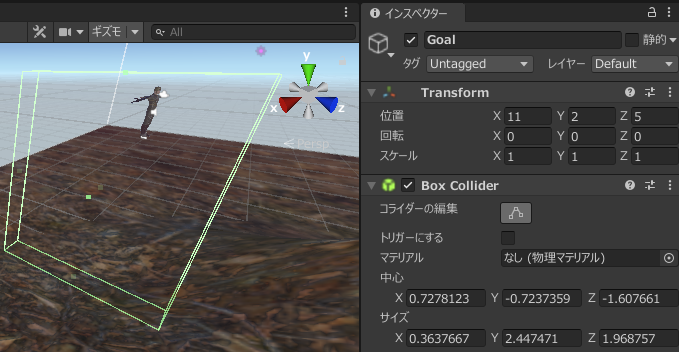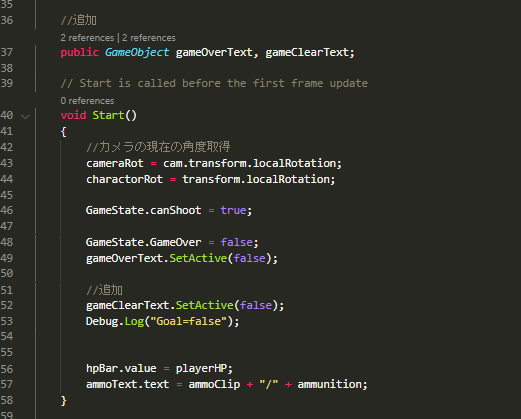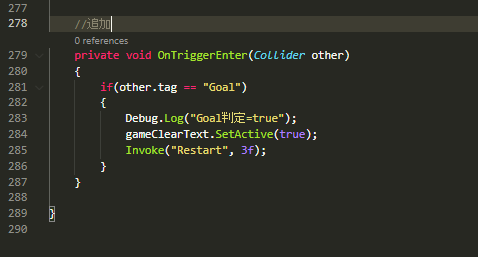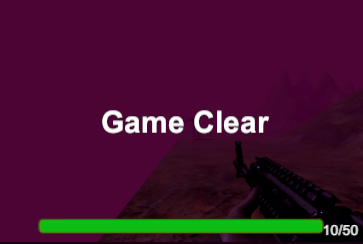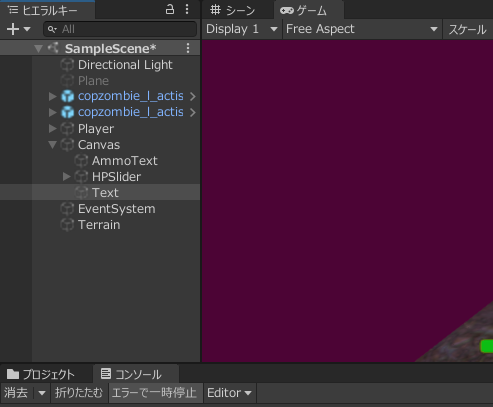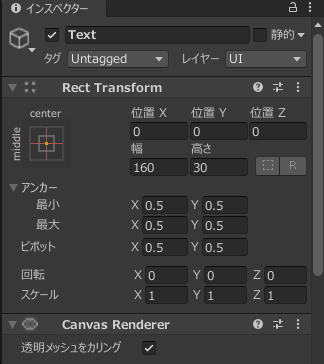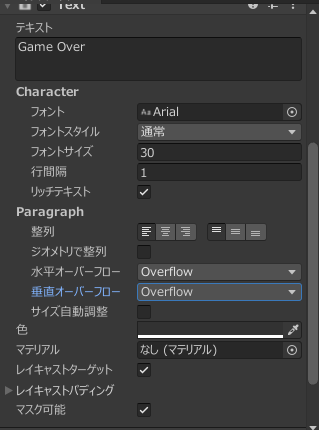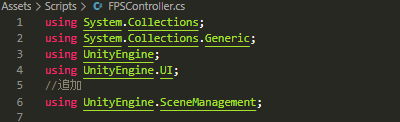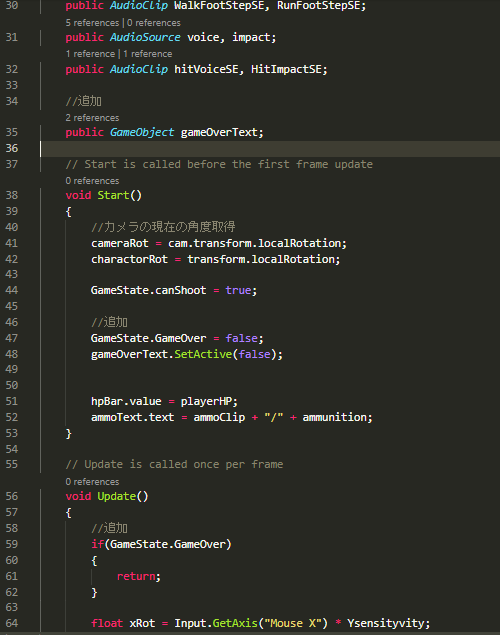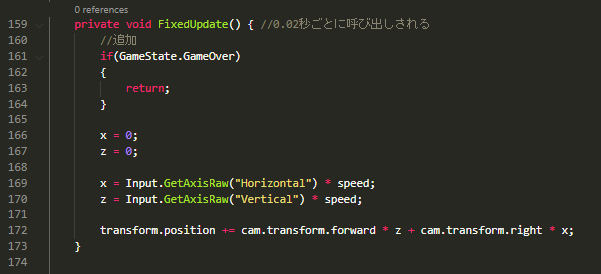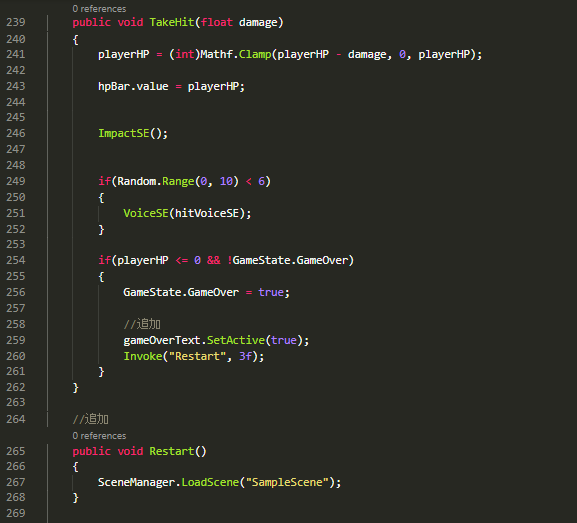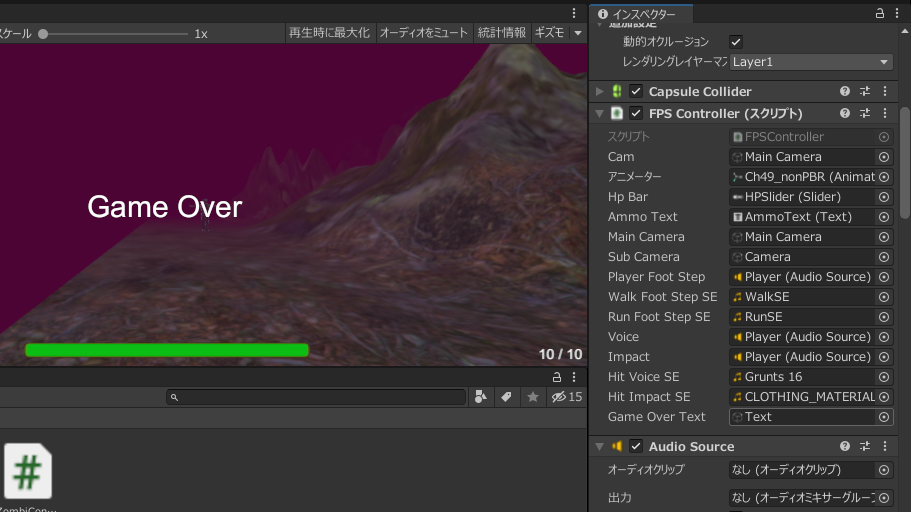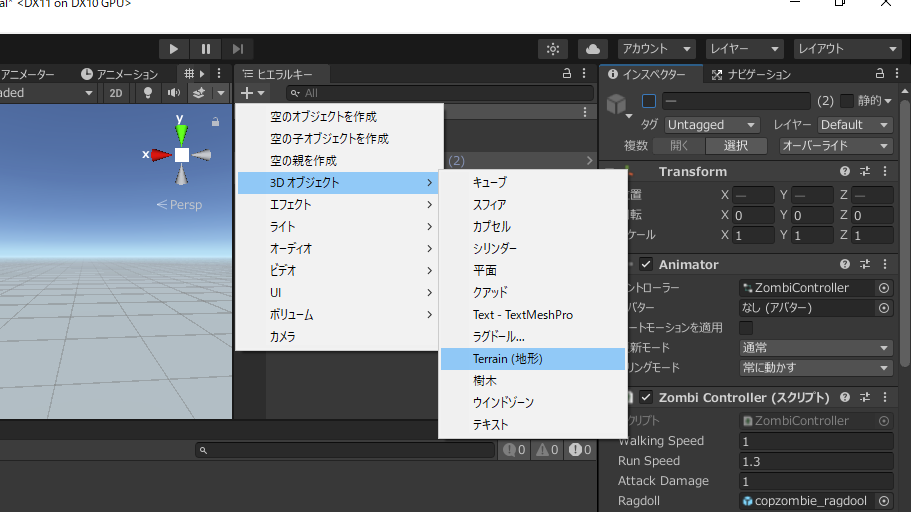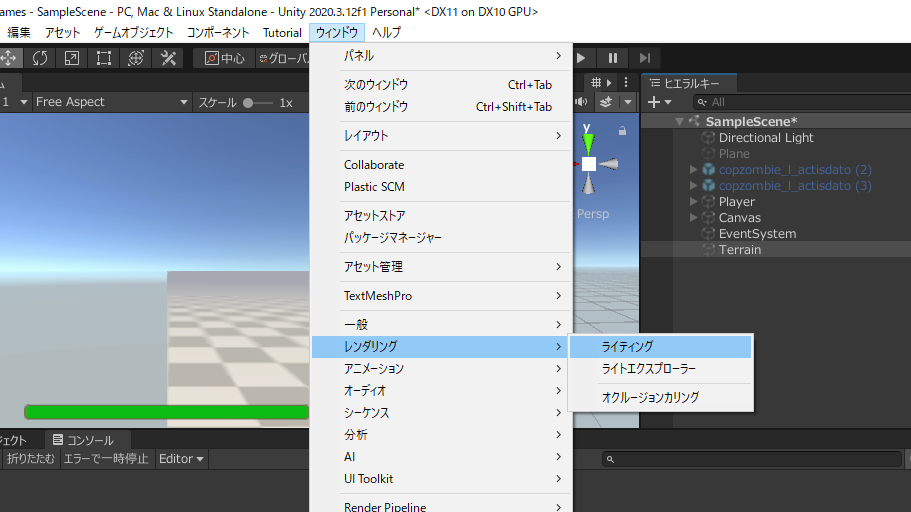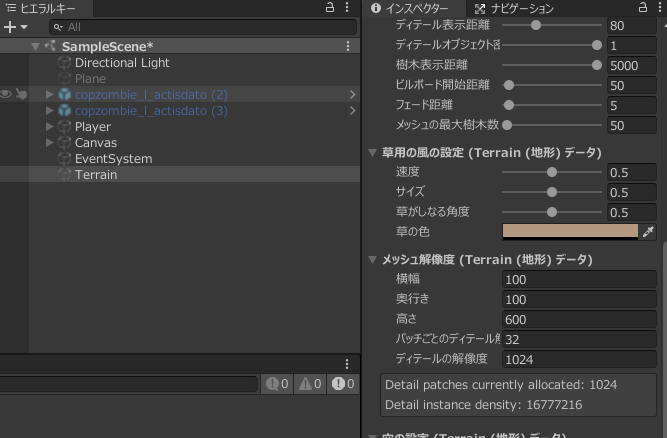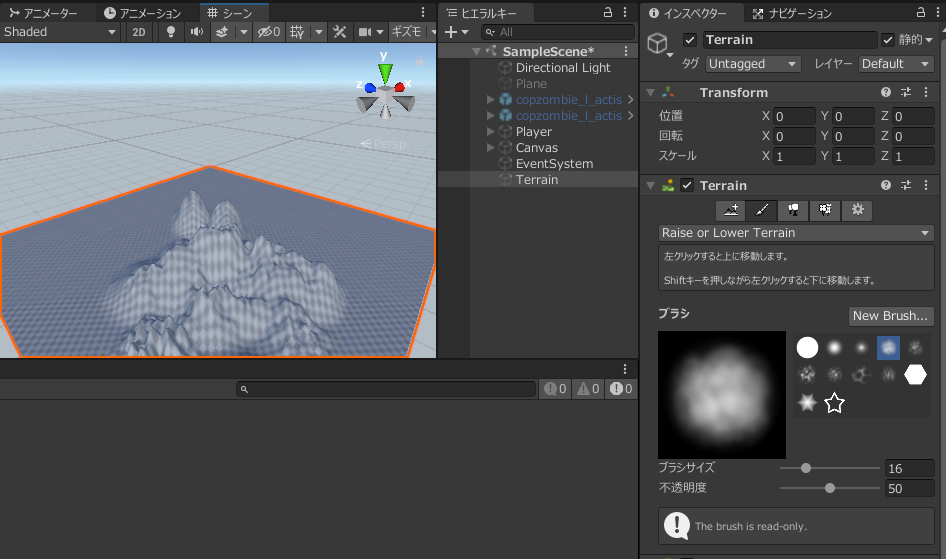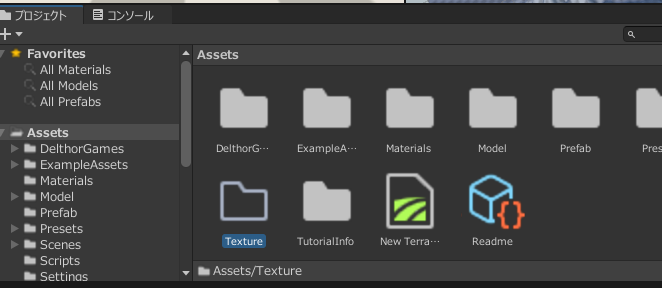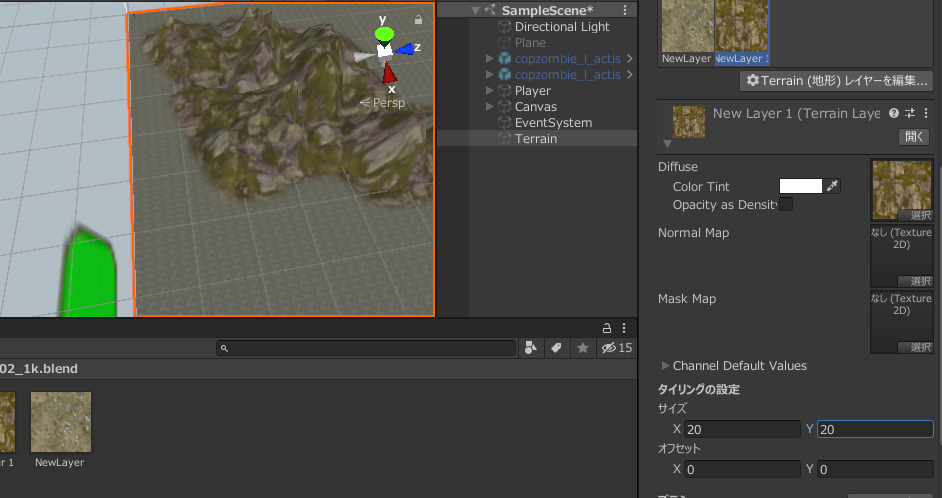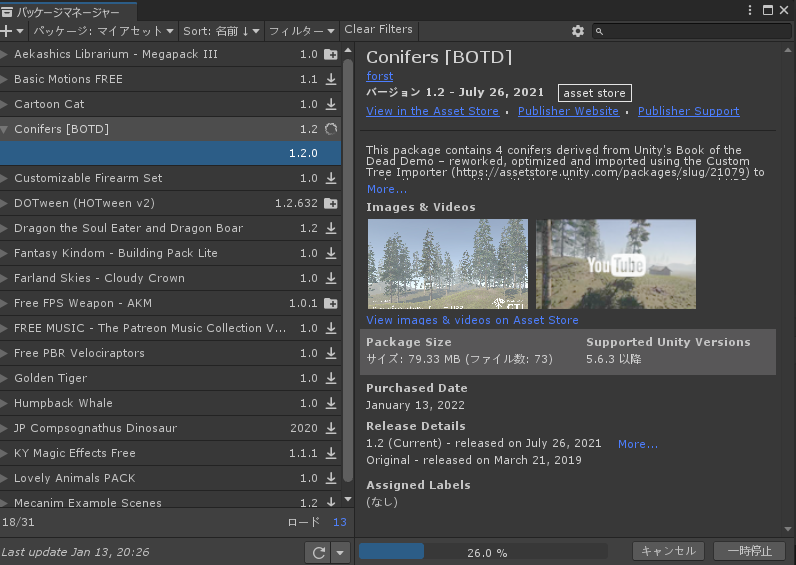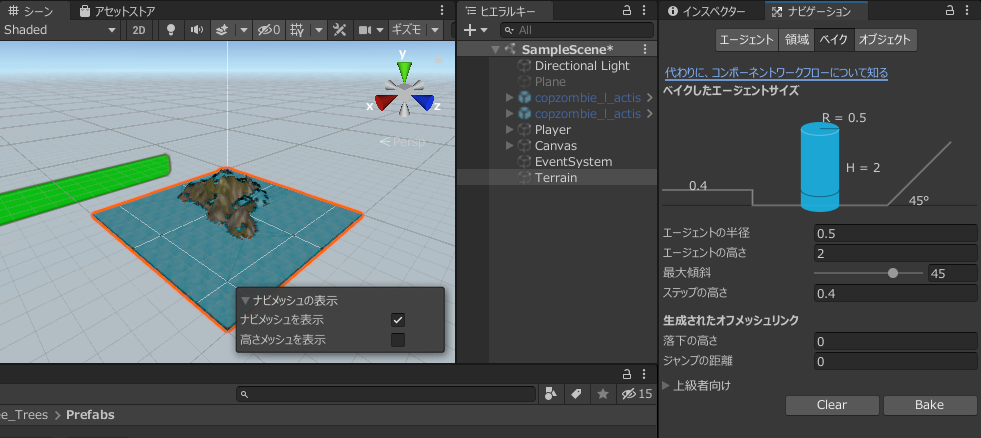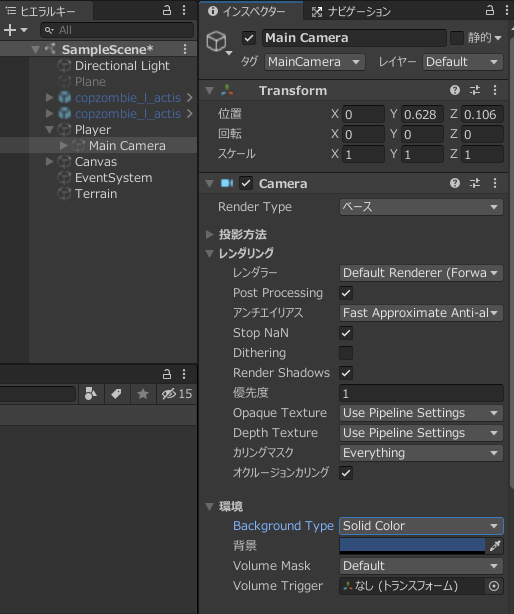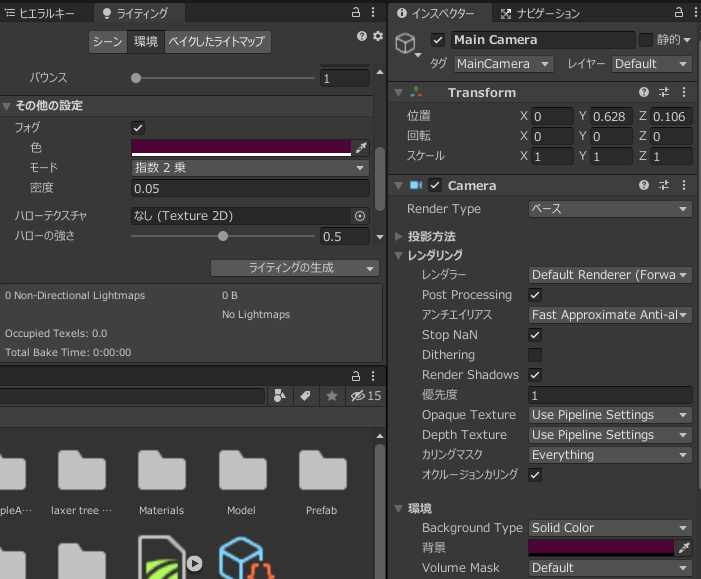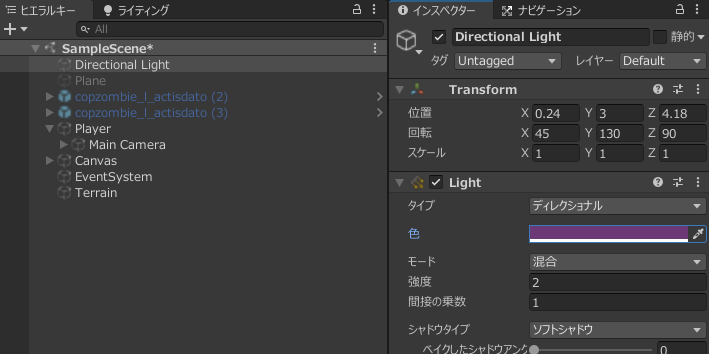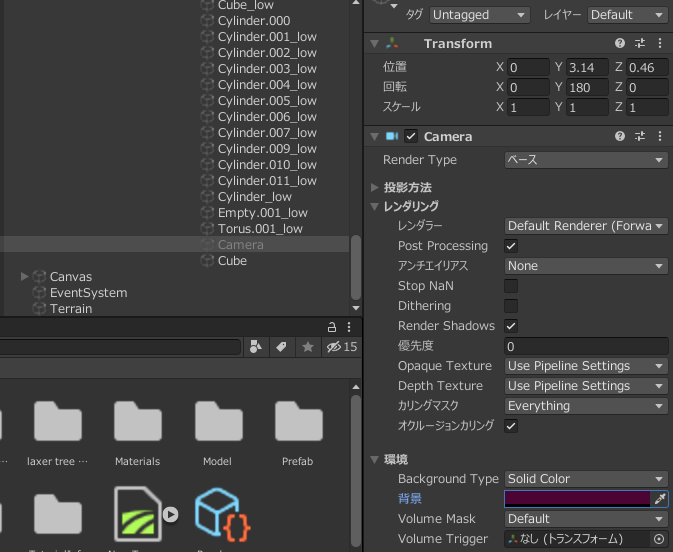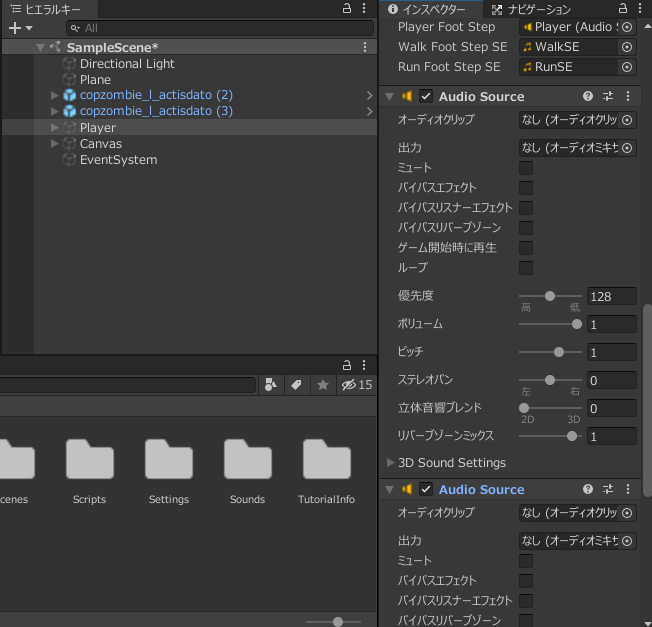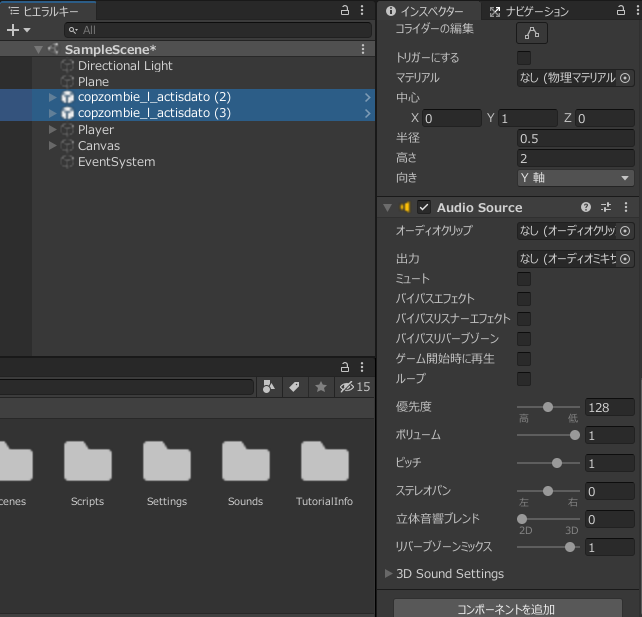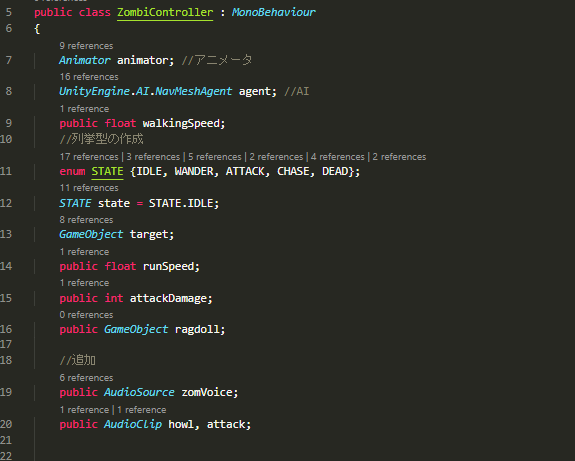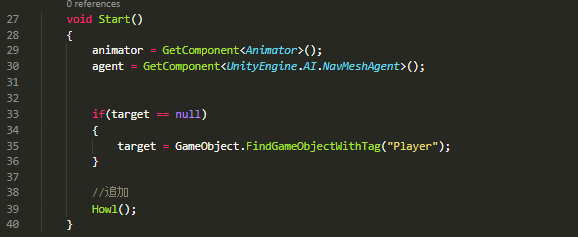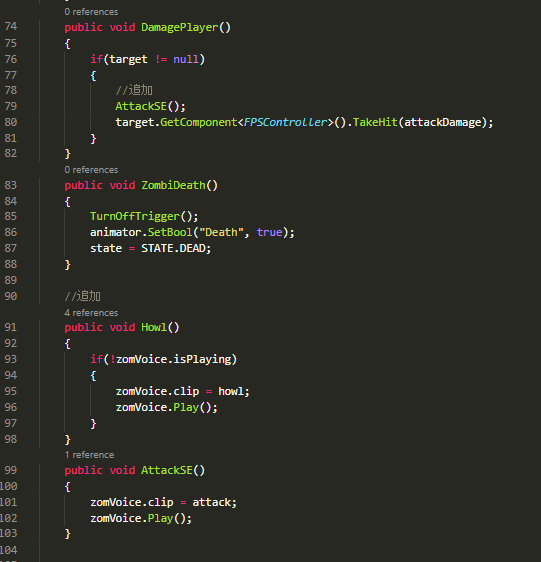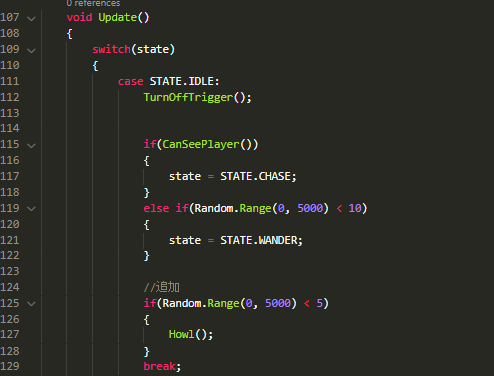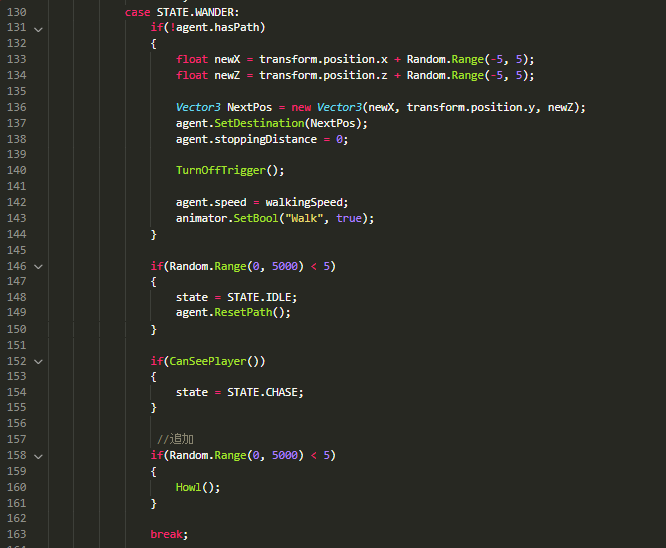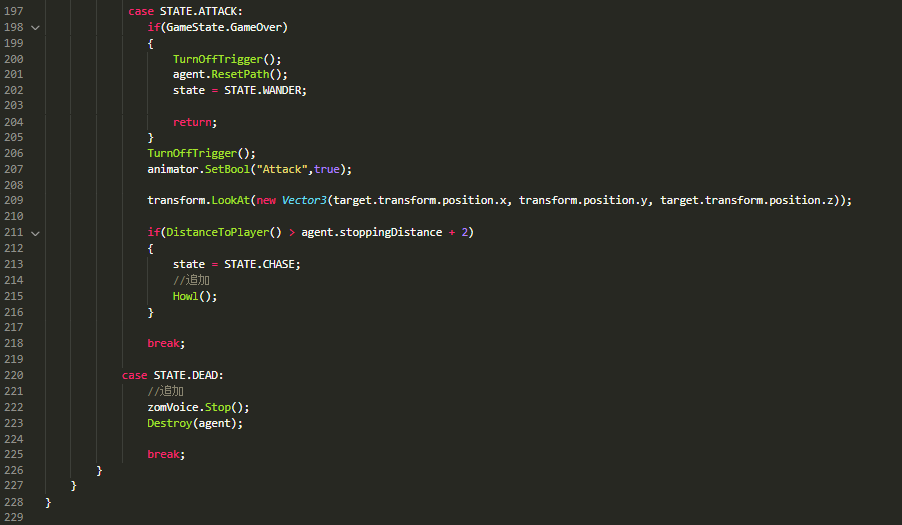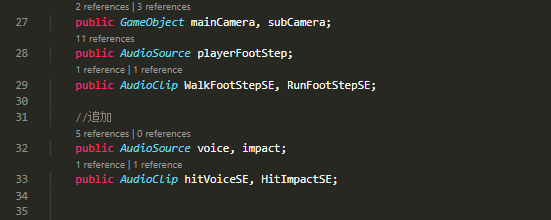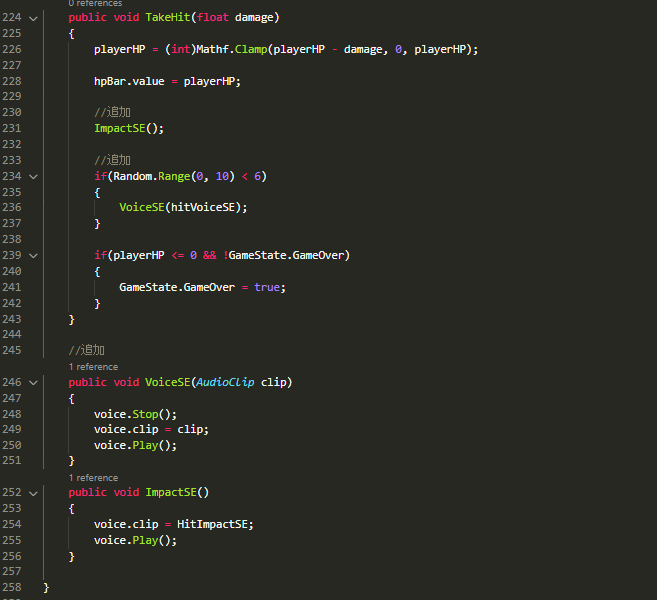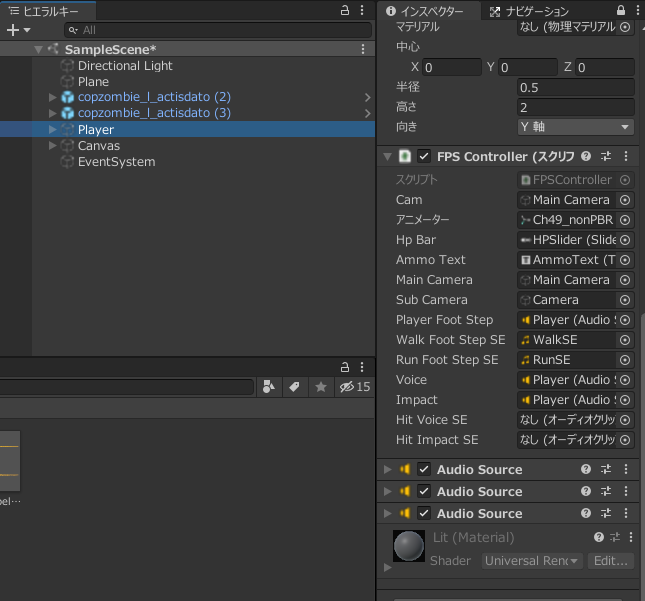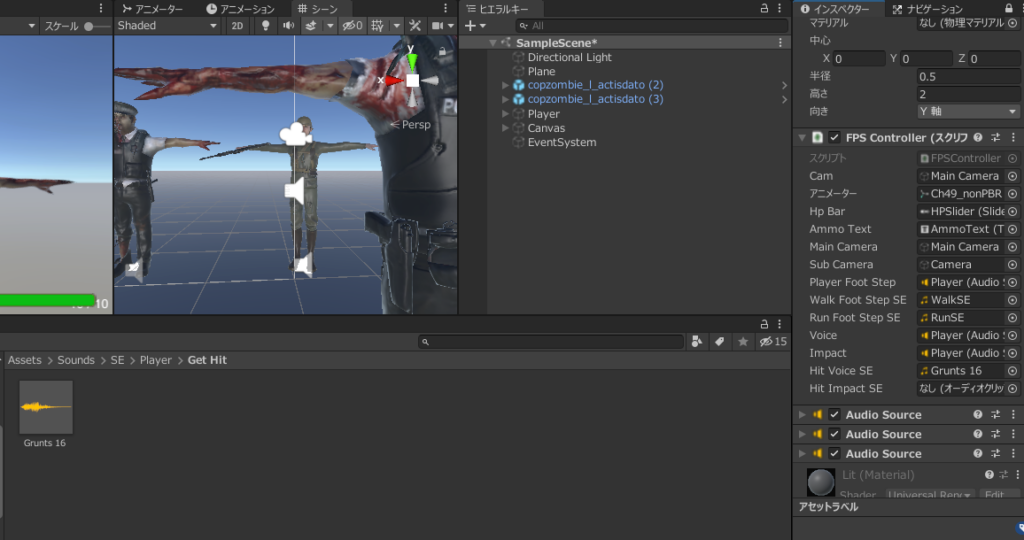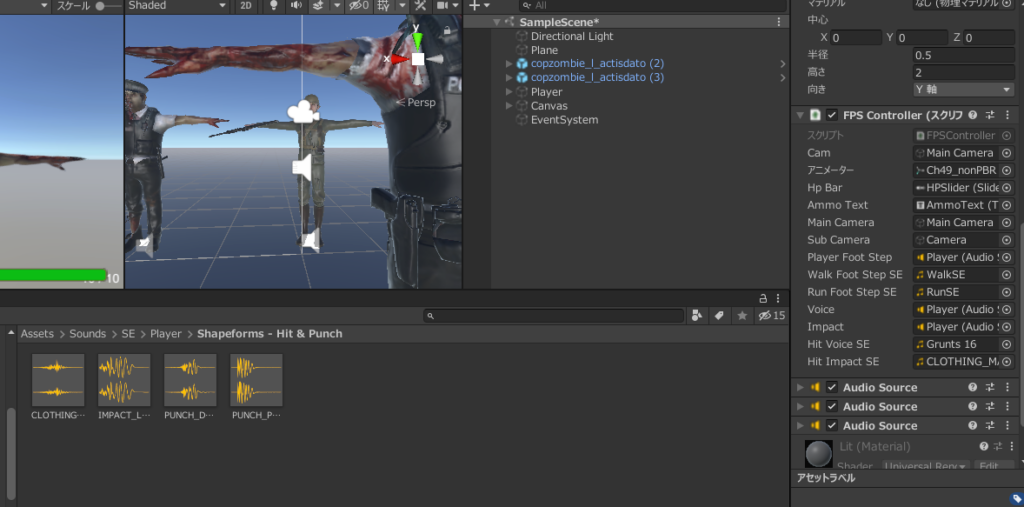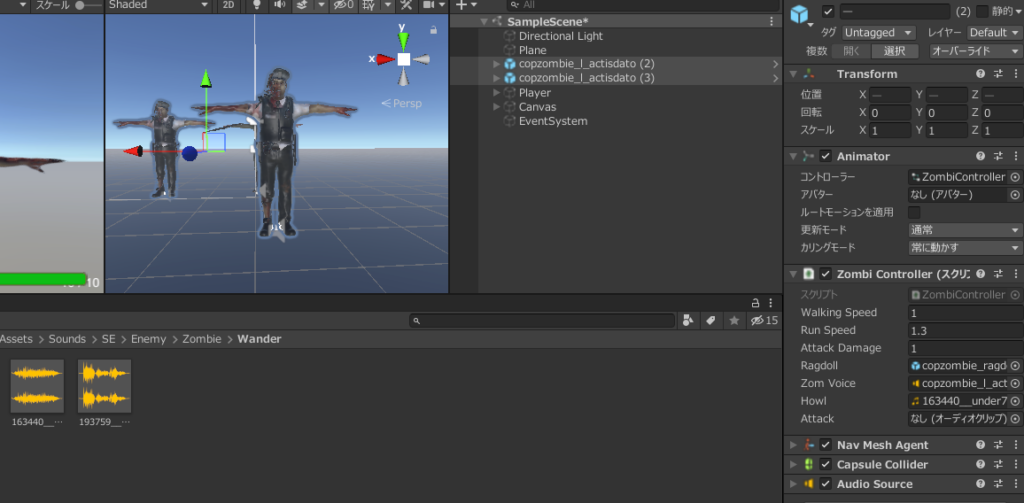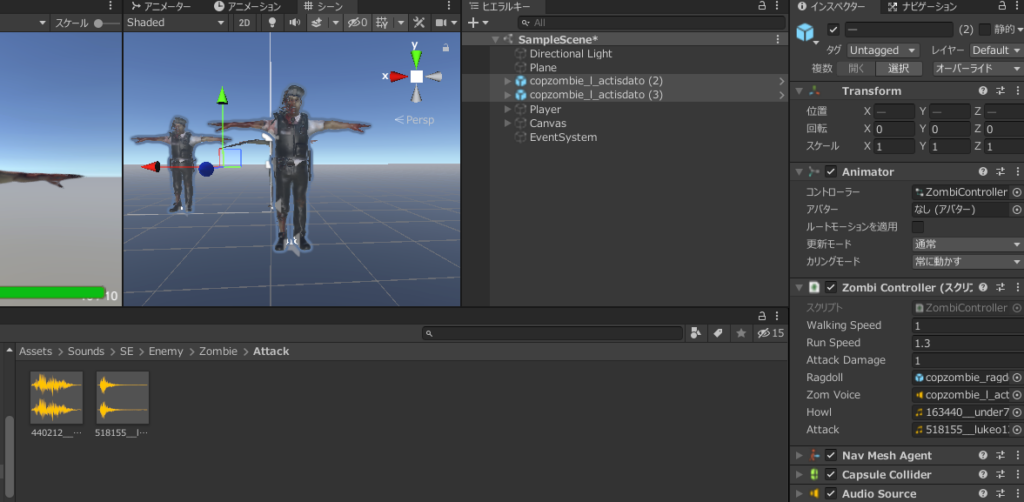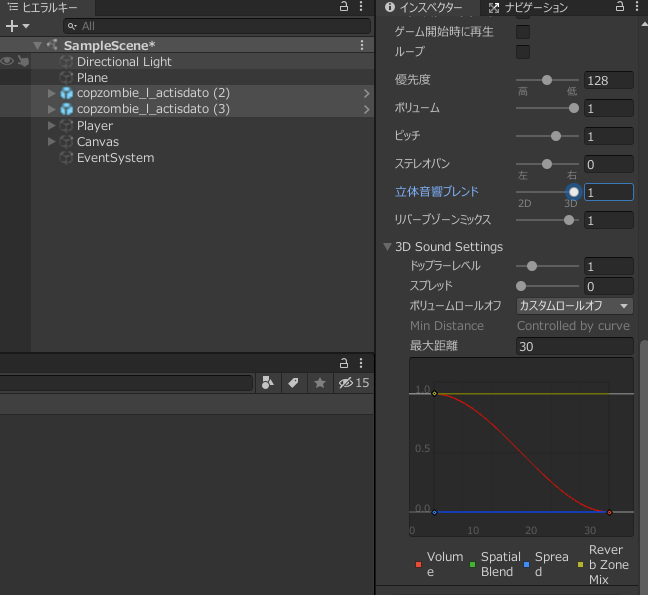参考URL docs.unity3d.com/ja/2019.4/Manual/PostProcessingOverview.html
体力の低下とともに画面を赤黒くしていく処理
ウインドウ > パッケージマネージャからpostprocessingをインポート
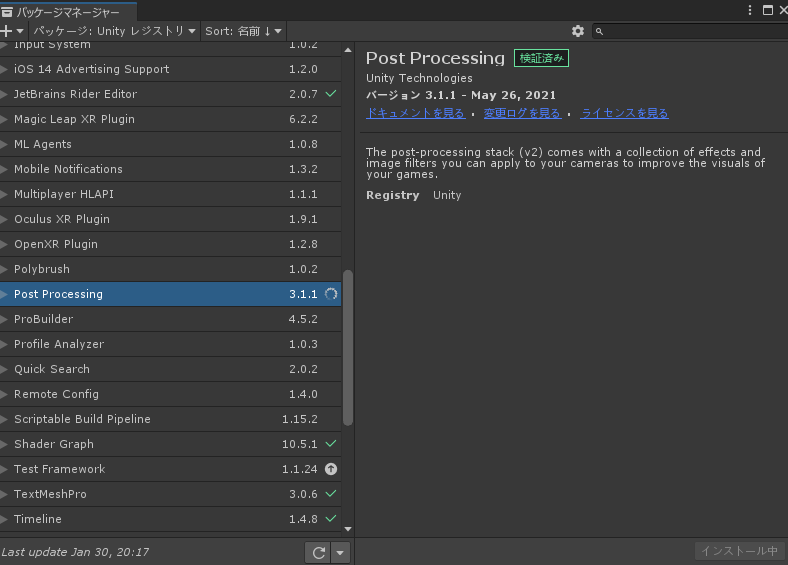
【ヒエラルキ】ゲームオブジェクト > 3Dオブジェクト >Postprocess volumeを追加
ゲームオブジェクト > ボリューム > グローバルボリューム追加
グローバルボリューム > 新規を押すと自動的にグローバルボリュームが適用される
グローバルボリューム > addOverride > postprocessing > color adjustments, vignetteを追加
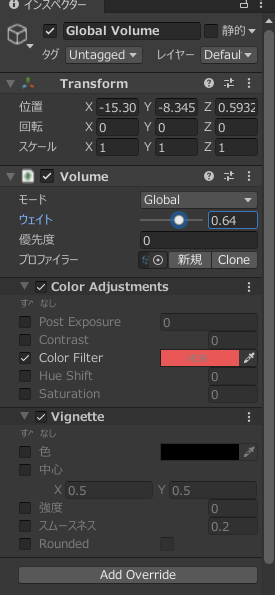
カラーと視界のぼかしを調整
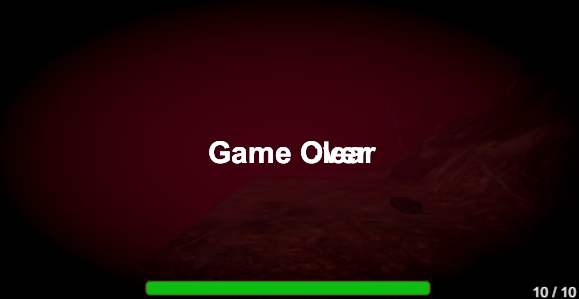
【スクリプト】FPSController.cs編集
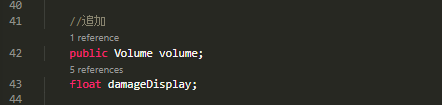
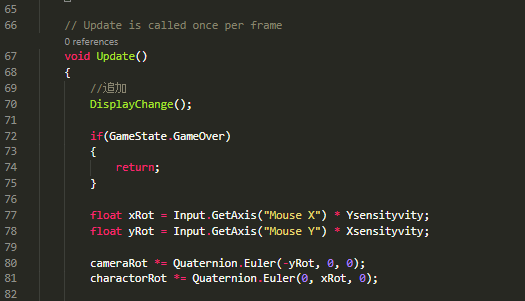
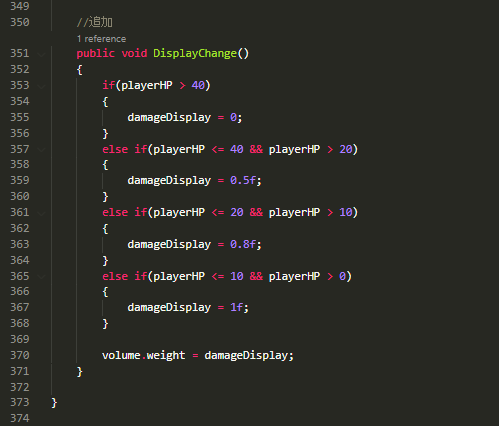
【ヒエラルキ】Player > ボリュームにGlobalVolumeを挿入
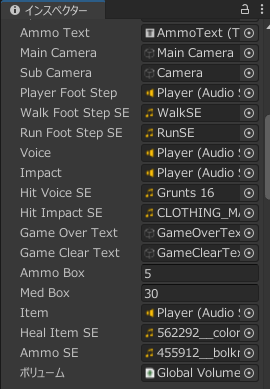
【ヒエラルキ】GlobalVolume > 優先度を1に設定
再生で操作確認